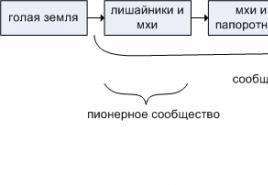Телефон не ловит gps что делать. Не работает GPS на Андроид: как исправить
Функция геопозиционирования в Android-девайсах является одной из самых используемых и востребованных, и оттого вдвойне неприятно, когда эта опция внезапно перестаёт работать. Поэтому в нашем сегодняшнем материале мы хотим рассказать о методах борьбы с этой проблемой.
Как и множество других проблем с модулями связи, неполадки с ГПС могут быть вызваны как аппаратными, так и программными причинами. Как показывает практика, вторые встречаются намного чаще. К аппаратным причинам относятся:
- модуль плохого качества;
- металлический или просто толстый чехол, который экранирует сигнал;
- плохой приём в конкретном месте;
- заводской брак.
Программные причины проблем с геопозиционированием:
- смена местоположения с выключенным GPS;
- некорректные данные в системном файле gps.conf;
- устаревшая версия ПО для работы с GPS.
Теперь перейдём к методам устранения проблемы.
Способ 1: Холодный старт GPS
Одна из самых частых причин сбоев в работе ГПС — переход в другую зону покрытия с выключенной передачей данных. Например, вы поехали в другую страну, но GPS не включали. Модуль навигации не получил вовремя обновления данных, поэтому ему потребуется заново установить связь со спутниками. Это и называется «холодный старт». Делается он очень просто.

Как правило, по истечении указанного времени спутники будут взяты в работу, и навигация на вашем девайсе будет работать корректно.
Способ 2: Манипуляции с файлом gps.conf (только root)
Качество и стабильность приёма GPS-сигнала в Android-устройстве можно повысить, отредактировав системный файл gps.conf. Данную манипуляцию рекомендуется проводить для девайсов, которые официально не поставляются в вашу страну (например, устройства Pixel, Motorola, выпущенные до 2016 года, а также китайские или японские смартфоны для внутреннего рынка).
Для того чтобы отредактировать файл настроек ГПС самостоятельно, понадобится две вещи: и с возможностями доступа к системным файлам. Удобнее всего использовать .
- Запустите Рут Эксплорер и перейдите к корневой папке внутренней памяти, она же root. Если требуется, предоставьте приложению доступ к использованию рут-прав.
- Зайдите в папку system , затем в /etc .
- Найдите внутри директории файл gps.conf
.

Внимание! На некоторых устройствах китайских производителей данный файл отсутствует! Столкнувшись с этой проблемой, не пытайтесь его создавать, иначе можете нарушить работу GPS!
Нажмите на нём и подержите, чтобы выделить. Потом тапните по трём точкам вверху справа, чтобы вызвать контекстное меню. В нём выберите «Открыть в текстовом редакторе» .

Подтвердите согласие на изменения файловой системы.
- Файл будет открыт для редактирования, вы увидите следующие параметры:
- Параметр NTP_SERVER стоит изменить на следующие значения:
- Для Российской Федерации — ru.pool.ntp.org ;
- Для Украины — ua.pool.ntp.org ;
- Для Беларуси — by.pool.ntp.org .
Можно также использовать общеевропейский сервер europe.pool.ntp.org .
- Если в gps.conf на вашем устройстве отсутствует параметр INTERMEDIATE_POS , впишите его со значением 0 — это несколько замедлит работу приёмника, зато сделает его показания намного точнее.
- Точно так же поступите с опцией DEFAULT_AGPS_ENABLE , которой нужно добавить значение TRUE . Это позволит использовать данные сотовых сетей для геопозиционирования, что также благотворно повлияет на точность и качество приёма.

За использование технологии A-GPS отвечает и настройка DEFAULT_USER_PLANE=TRUE , которую также следует добавить в файл.
- После всех манипуляций выходите из режима редактирования. Не забудьте сохранить изменения.
- Перезагрузите устройство и проверьте работу GPS с помощью специальных программ для тестирования или . Геопозиционирование должно функционировать корректно.








Данный метод особенно хорошо подходит для устройств с SoC производства MediaTek, но эффективен также и на процессорах других производителей
Заключение
Подводя итоги, отметим, что неполадки с GPS встречаются всё-таки редко, и в основном на устройствах бюджетного сегмента. Как показывает практика, один из двух вышеописанных способов вам точно поможет. Если этого не произошло, то вы, вероятнее всего, столкнулись с аппаратной неисправностью. Подобные проблемы устранить самостоятельно не получится, поэтому лучшим решением будет обратиться за помощью в сервисный центр. Если гарантийный срок на девайс ещё не истёк, вам должны его заменить или вернуть деньги.
Встроенный GPS — это одна из стандартных функций современных смартфонов, благодаря которой мобильные юзеры могут пользоваться различными навигационными приложениями вроде Google Maps и получать точные координаты, к примеру, собственного местоположения, локализировать тот или иной объект на карте, прокладывать маршруты передвижения и т.д.
Однако, разные Android-девайсы оснащаются разнотипными датчиками GPS, которые в свою очередь отличаются по своим техническим параметрам.
Соответственно, в зависимости от качества работы таких датчиков зависит и качество GPS-сигнала, который способна обеспечивать каждая отдельная модель смартфона.
Плюс к этому, на качество GPS-сигнала также серьезно влияют и другие важные факторы, в частности системные настройки аппарата, используемое программное обеспечение, качество соединения и даже версия прошивки устройства.
В этой статье мы собрали некоторые полезные рекомендации, как повысить качество GPS в Android-смартфонах и планшетах . Итак
Для начала следует убедиться, что в вашем Android-девайсе функция GPS активирована. Для этого заходим в «Настройки » аппарата (мы пользуемся вот таким Lenovo P770), открываем раздел «Мое местоположение » (Location Access) и там включаем (проставляем галочки) опции «Доступ к данным о моем местоположении » (Access to my location) и «По спутникам GPS » (GPS Satellites).
Калибровка GPS
Часто причиной снижения качества GPS-сигнала может быть плохо откалиброванный компас в смартфоне, вследствие чего устройство неправильно рассчитывает координаты, постоянно выдавая неверные данные. Настроить компас в ОС Android можно с помощью специальной утилиты, коих в Сети множество. GPS Essentials
, например. После установки этого приложения нужно просто его запустить и нажать кнопку Calibrate
. Далее программка самостоятельно оптимизирует настройки GPS в вашем смартфоне.
Если после завершение калибровки качество GPS останется неудовлетворительным, то тогда можно с помощью функции диагностики попробовать выяснить причину неисправности и разобраться, связана ли она с недостатками установленного программного обеспечения, или проблема кроется в аппаратной базе. GPS Essentials запускает дополнительный тест, по результатам которого программа выдаст список возможных причин плохой работы GPS, в процессе также определяется, в том числе и количество спутников, с которых смартфон получает качественный сигнал.
В случае, если повысить качество GPS (или выяснить причину некачественной его работы) с помощью утилиты GPS Essentials не удалось (а бывает и такое), то в качестве крайней меры можно перезагрузить GPS-модуль вашего Android-смартфона. Дело в том, что иногда аппарат «зацикливается» на спутниках, которые находятся вне зоны досягаемости, и перестает принимать сигнал от доступных спутников. Полная перезагрузка GPS-модуля обнуляют все текущие настройки, и возобновляет изначальные. В нашем Lenovo P770 GPS-модуль мы перезагружали с помощью утилиты GPS Status & Toolbox , которую тоже скачивали с Google Play.
После установки и запуска приложения необходимо зайти в меню менеджера состояния A-GPS (Manager A-GPS State ) и просто нажать кнопку Reset Data . Программа сбросит все имеющиеся настройки GPS-модуля и восстановит заводские. Этот способ оптимизации можно использовать и так сказать в профилактических целях, когда качество GPS в смартфоне вновь будет ухудшаться.

Перепрошивка устройства
Еще один радикальный способ повысить качество GPS с Android-смартфоне или планшете предусматривает перепрошивку аппарата. Однако эффективно воспользоваться им могут только продвинутые пользователи. Неопытные же юзеры, наоборот, могут не только не исправить ситуацию с GPS, но, вероятнее всего, выведут устройство из строя. Тем не менее, при грамотном подходе к делу перепрошивка позволяет устранить недостатки в работе GPS и существенным образом повысить точность и качество GPS сигнала, а также ускорить поиск спутников. Разумеется, о резервном копировании данных не забываем.
Михаил Орехов
Принцип работы навигаторов основан на использовании триангуляционного метода определения координат от сигналов, излучаемых спутниками. Когда навигатор не видит спутники, корректная работа данного устройства невозможна. Разберем возможные причины, по которым возникает такая ситуация и что делать для их устранения.
Постоянно в системе геопозиционирования задействовано не менее 24 спутников. Они находятся на разных круговых орбитах в строгом соответствии с поставленной задачей:
- период обращения приблизительно 12 часов;
- наклон по экваториальной плоскости около 55 градусов;
- разность по долготе между спутниками – 60 градусов.
Они передают сигнал, сообщающий следующую информацию:
- текущее время (с точностью до наносекунды) и дату;
- статус (исправен – неисправен);
- орбитальные координаты (альманах);
- время передачи сообщения;
- измеренные афемериды (координаты спутника).
Для определения координат долготы и широты с точностью до нескольких метров GPS-навигатору достаточно сигналов от трех спутников. Поэтому метод определения координат называется триангуляционным. Для определения высоты над уровнем моря необходим сигнал от четырех спутников. Если навигатор не видит спутники или находит менее трех спутников, определения координат он выполнить не может.
Причины «слепоты» навигатора

Основная ответственность за ситуацию, по которой навигатор не ловит спутники, лежит на приемнике сигналов. В его состав может входить выносная приемная антенна, которая усиливает сигнал от спутника до входа на приемный тракт. В этом случае говорят о неисправности технического обеспечения навигатора.
Возможные технические неисправности, по которым навигатор прекращает видеть спутники:
- отказ работоспособности схемы GPS-приемника;
- нарушение по цепям питания приемника;
- обрыв кабеля связи с выносной приемной антенной;
- неисправность выносной антенны;
- неправильное расположение устройства в зоне затенения спутниковых сигналов.
Что делать для определения конкретной технической причины, почему Навител не видит спутники. В первую очередь необходимо сменить место дислокации авто. Затем следует поэкспериментировать с местом установки приемника или антенны в салоне автомобиля. Наиболее затененное место – область между зеркалом заднего вида и крышей авто. Можно для проверки временно демонтировать зеркало. Если навигатор работает совместно с выносной антенной, необходимо проверить целостность высокочастотного кабеля. Если устройство геопозиционирования не оснащено выносной антенной, можно для проверки временно ее установить и вновь попробовать поймать спутники.
Установка выносных антенн для уверенного приема сигналов рекомендуется в следующих случаях:
- наличие металлизированного напыления на стекла автомобиля;
- скрытая установка навигатора;
- установка в спецтехнике (например, бронемашина), речных и морских суднах;
- в удаленных районах крайнего севера.
Причиной сбоя в работе навигатора может быть неисправность памяти, неправильная обработка цифрового сигнала. Почему такое возможно. Навигатор работает в экстремальных условиях эксплуатации. В однодневном рабочем ритме устройства могут присутствовать температура под лобовым стеклом до 100 градусов Цельсия днем и 100-процентная влажность воздуха утром, минусовая температура ночью и проникновение плесени в корпус устройства. Иногда для ремонта достаточно снять заднюю крышку, обработать плату (платы) при помощи спирта, прогреть промышленным феном. Такую работу лучше доверить профессионалу.
Ремонт GPS-приемника является завершающим этапом устранения технической проблемы, по которой навигатор перестает видеть спутники. Перед его проведением необходимо попробовать переустановить программное обеспечение Навител.
Переустановка Навител
Иногда неисправность программного обеспечения Навител может привести к ошибкам, по которым навигатор может перестать опознавать спутники. Почему такое происходит: сбои программного обеспечения изменяют параметры обработки принятого цифрового сигнала. Возникает ситуация, при которой принятый сигнал «теряется» в процессе обработки. В этом случае необходима переустановка программы и картографической информации. Если у вас установлено обеспечение Навител, то и карты необходимо устанавливать навителовские.
Почему останавливает инспектор, читайте .
Последовательность самостоятельной установки программного обеспечения Навител:
- скачать версию программы Навител, работоспособную для вашей модели, лучше точно такую, которая была установлена первоначально;
- подключить навигатор к компьютеру;
- скачать необходимые карты, совместимые с данной версией;
- скопировать установочный файл navitel;
- установить Навител;
- скопировать в папку USERMAPS необходимые карты;
- перезапустить устройство.
Процесс установки программного обеспечения для некоторых моделей может иметь свои особенности, но общая последовательность действий аналогичная.
Для того, чтобы навигатор проработал без сбоев как можно дольше, необходимо соблюдать следующие правила эксплуатации:
- защищать устройство от воздействия прямых солнечных лучей;
- во время длительной стоянки снимать устройство и хранить в теплом сухом месте, лучше дома;
- правильно организовать шину питания, не допуская кратковременных провалов по напряжению, которые могут быть причиной отказа поиска;
- для увеличения чувствительности в зоне слабого приема использовать выносную антенну;
- для предотвращения «забивания» входного канала сигналом гетеродина автомобильного радар-детектора не использовать это устройство совместно с навигатором.
В последнее время участились случае, когда на смартфоне не работает GPS , особенно это касается китайских смартфонов от не очень популярных брендов. Сегодня мы разберем все по полочкам и по итогу решим эту проблему. Итак, что делать? Как настроить GPS и почему новый Android не ловит GPS?
Почему не работает GPS?
На самом деле существуют разнообразные источники проблемы, к которым стоит отнести следующие:- Плохой GPS-модуль (чисто аппаратный вопрос, ничего Вы не сделаете);
- Чехол перекрывает антенну GPS;
- Некорректные данные GPS.conf в системе;
- Программная проблема (в прошивке, например).
Определяем проблему
Чтобы определить, какая проблема мешает Вам нормально пользоваться GPS на своем смартфоне или планшете, нужно снять чехол, выйти на открытую местность и включить GPS в настройках. Далее запустите GPS Test и подождите минут 10 (и такой зашквар бывает).Проверьте в разделе «О телефоне» (раздел «Настройки», какая прошивка установлена на Вашем устройстве, если это кастом, то можно попробовать перейти на официальную.
Настройка GPS через GPS.conf
GPS.conf - это файл конфигурации GPS, который можно редактировать только опытным пользователям, которые понимают, какая строка за, что отвечает. А для рядовых пользователей будет более разумным вариантом просто скопировать рабочий файл GPS.conf.- Файловый менеджер ( или );
- GPS Test;
- Файл GPS.conf.
Установка GPS.conf
Сначала нужно зайти в файловый менеджер и переместить файл GPS.conf в папку /system/etc, согласитесь на замену системного файла. Само собой, нужно еще и разрешения выставить (как показано на скриншоте).
Запустите GPS Test, в настройках выберите «Clear AGPS» для очистки кэша. Перезагрузите смартфон.
Снова запустите GPS Test и проверьте работу вашего GPS-модуля.
Как настроить GPS через FasterGPS
Программа сама редактирует GPS.conf, избавляя Вас от плюсок с бубном. Само собой, для функционирования утилиты нужны рут-права.
Итак, программа сама сделал все необходимые манипуляции с конфигурационным файлом GPS.conf. Теперь модуль GPS должен работать корректно, пользуйтесь на здоровье. Но не забывайте, что смартфон - это не навигатор.
Некоторые пользователи сталкиваются с проблемой отсутствия работоспособности GPS. Что делать в такой ситуации?
Если на Андроид не работает GPS, то причина может быть скрыта в навигационном модуле. С этой проблемой чаще всего сталкиваются новички, которые ещё не совсем разбираются в работе телефона. Для решения проблемы:
- Активируйте навигацию путём сдвигания верхней шторки, где скрыты все нужные значки
- Активируйте пункт «Геоданные»
- Теперь включите любую навигационную программу и начните ей пользоваться
Кстати, некоторые приложения уведомляет пользователей о том, что отключился приём геоданных. Например, Навител. Им высвечивается специальное оповещение и даже сразу же осуществляется переход в меню активации навигации. Как только все будет сделано можно делать прокладку маршрута.
После включения геолокации и настроек нет никакого результата? Тут, скорее всего, проблема в вашей нетерпеливости. Если вы впервые запустили модуль GPS, то подождите минут 15. За это время электроника обработано информацию со спутников. Все остальные запуски будут осуществляться гораздо быстрее.
Точно также надо поступить, если ваш навигатор работал в другой области и вы его привезли отключенным. Устройству нужно время на определение своего положения.
Причины, почему не работает GPS на Android

- Если вы пробуете определить свое местонахождение на ходу , то стоит остановиться и постоять немного, чтобы навигатор мог настроиться . У некоторых устройств чипы слегка «тормозят «, поэтому им требуется некоторое время на настройку
- Вы зашли в здание, а через толстые стены GPS —работать не будет
- Вы зашли в зону неблагоприятно влияющую на приём сигнала — много деревьев , скалы или высотные здания . В таком случае вам надо просто выйти на открытую местность
- Если опция так и не будет активирована , то вам прямая дорога к специалисту, так как при возникновении проблем с GPS , а именно — если он ранее работал хорошо и вдруг перестал , то это говорит о внутренних поломках
- Если вам не хочется обращаться в сервисный центр , то сначала сделайте сброс к заводским настройкам, возможно, это решит проблему
Чтобы проверить уровень приёма сигнала используйте GPS Test. Если опция геоположения активирована, а сам чип исправен, да и вы находитесь под открытым небом, то на карте вам будут показаны точки, где расположены спутники.
Видео: Настройка и тестирование GPS на Android смартфоне